7 weinig bekende Windows-functies die tijd besparen
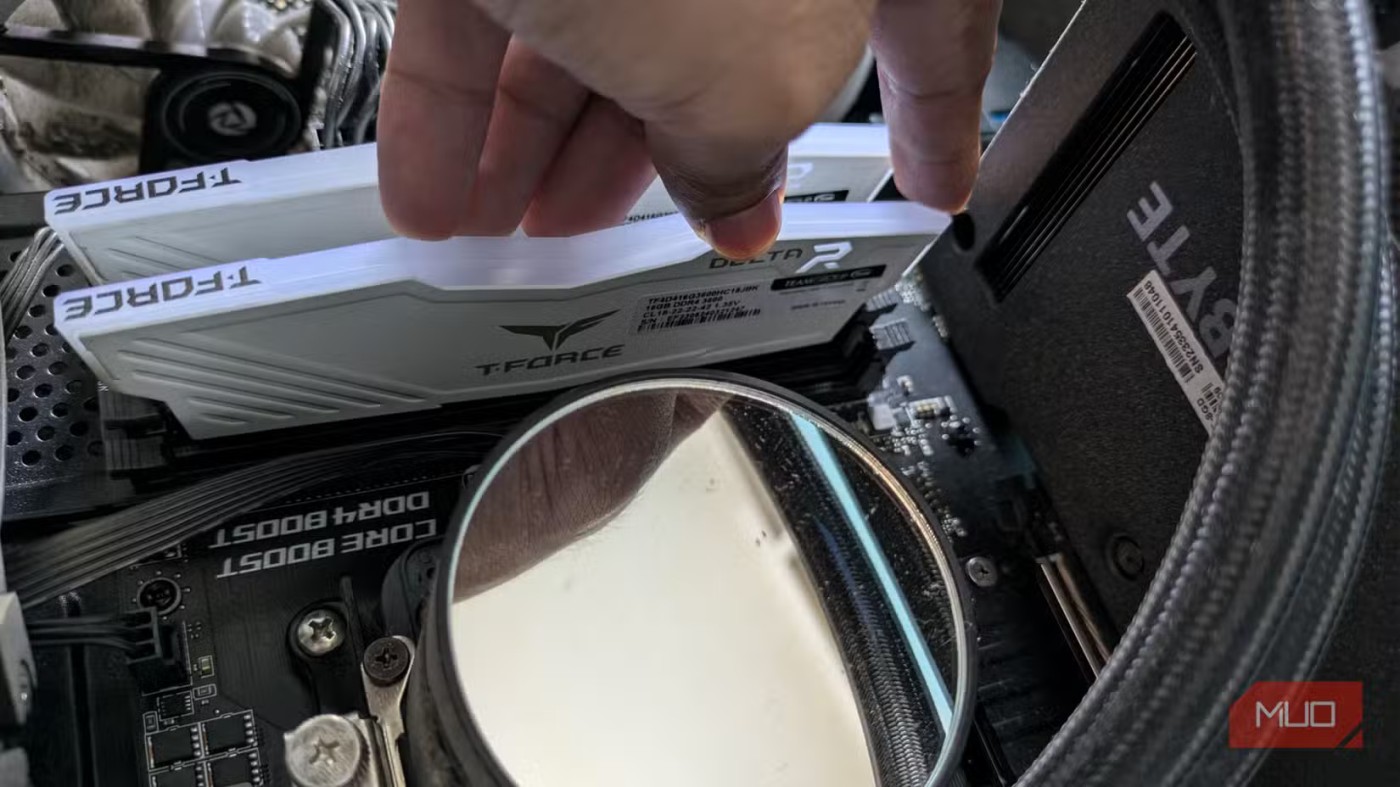
Windows beschikt over een schat aan weinig bekende functies die uw workflow sneller en efficiënter kunnen maken.
Om effectief te kunnen multitasken in Windows, hoeft u niet afhankelijk te zijn van een heleboel applicaties van derden. De meeste Windows-functies zijn ingebouwd in het besturingssysteem, waardoor u tijd bespaart en efficiënter werkt.
Inhoudsopgave
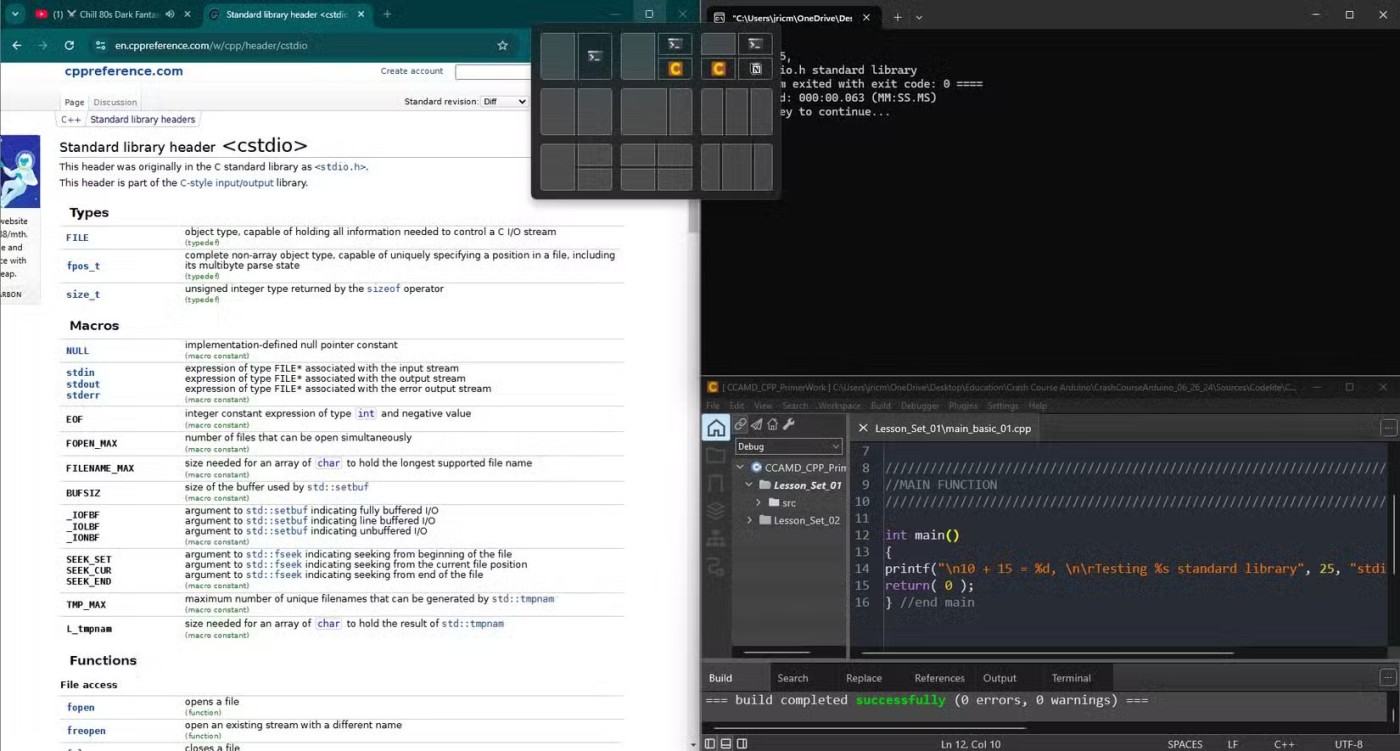
Een van de meest opvallende multitaskingfuncties in Windows is Snap Layouts en Snap Assist. Met deze tool kunt u eenvoudig de geopende vensters op uw scherm ordenen.
Wanneer u met meerdere documenten, onderzoeksdocumenten of toepassingen werkt, kunt u deze met Snap Layouts zo ordenen dat u alles gemakkelijk in één oogopslag kunt zien.
Om Snap Layouts te gebruiken, beweegt u de muis over de knop Maximaliseren in een geopend venster. Er verschijnt een raster met verschillende lay-outs, afhankelijk van de grootte en instellingen van uw scherm. Kies een lay-out en Snap Assist helpt u bij het invullen van elke sectie met andere geopende apps. Deze functie is vooral handig bij grote monitoren of opstellingen met twee monitoren, waarbij er ruimte is voor meer dan twee vensters.

Taakweergave fungeert als een commandocentrum voor multitaskers. Als u op de Windows-toets + Tab drukt , ziet u alle geopende apps en bureaubladen tegelijk. In deze modus worden ook miniatuurvoorbeelden van elk venster weergegeven, zodat u gemakkelijker het venster kunt vinden dat u zoekt.
Het belangrijkste voordeel van Taakweergave is dat het een visueel overzicht van uw werkruimte biedt. In plaats van op elk pictogram op de taakbalk te klikken, kunt u alle vensters in één keer bekijken. Taakweergave is bovendien nauw verbonden met virtuele bureaubladen, zodat u kunt zien welke apps op welk bureaublad geopend zijn.
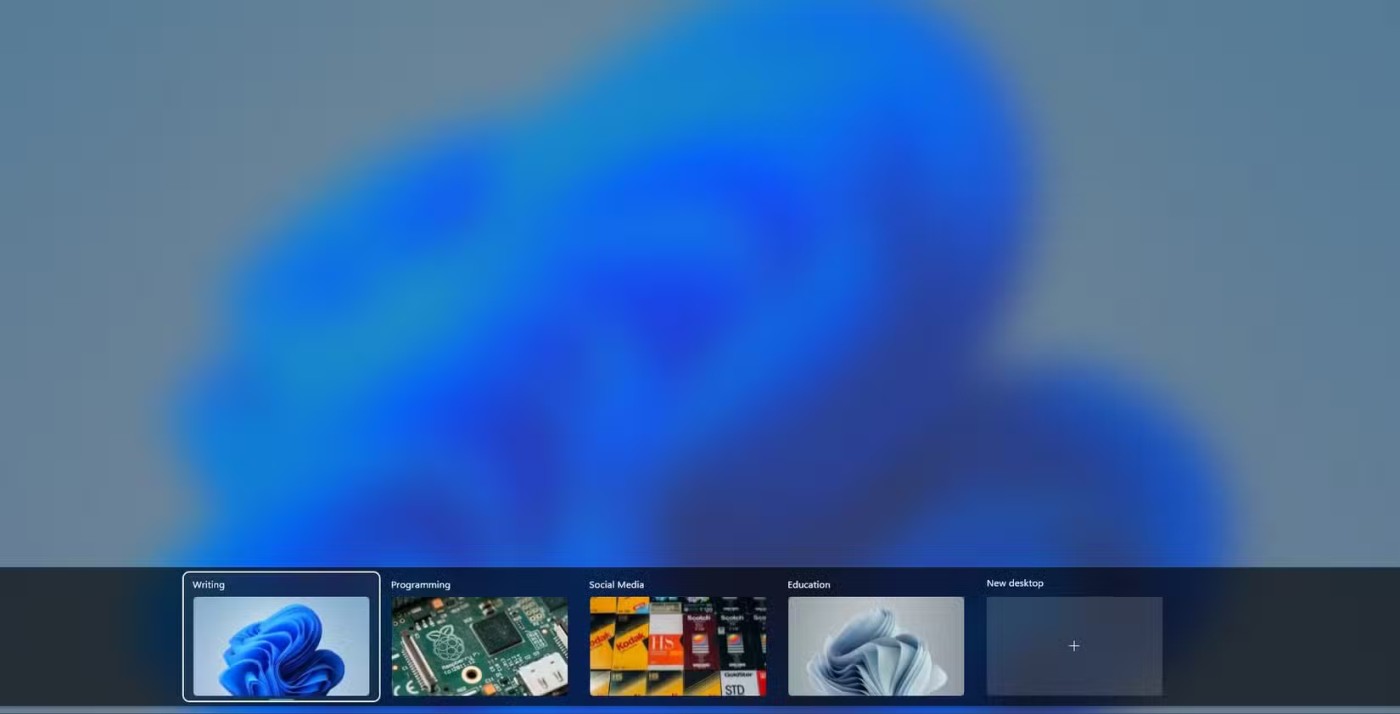
De virtuele desktopfunctie van Windows is naadloos geïntegreerd met Taakweergave. Met virtuele desktops kunt u meerdere projecten beheren zonder dat u zich zorgen hoeft te maken over te veel geopende vensters. Met deze functie kunt u bureaubladen instellen voor verschillende activiteiten. U kunt bijvoorbeeld één bureaublad voor uw werk hebben, een ander voor uw persoonlijke werk en een derde voor uw creatieve projecten.
U kunt een virtueel bureaublad maken door Taakweergave te openen en onderaan het scherm op Nieuw bureaublad te klikken. U kunt vervolgens naadloos wisselen tussen bureaubladen door de Windows-toets + Ctrl + pijltje naar links/rechts op uw toetsenbord ingedrukt te houden.
U kunt ook elk virtueel bureaublad een naam geven door er met de rechtermuisknop op te klikken en Naam wijzigen te selecteren . Nadat u de naam hebt gewijzigd, onthoudt Windows het bureaublad, de naam en de achtergrond. Hierdoor blijven virtuele bureaubladen beschikbaar, zelfs nadat u uw pc opnieuw hebt opgestart.
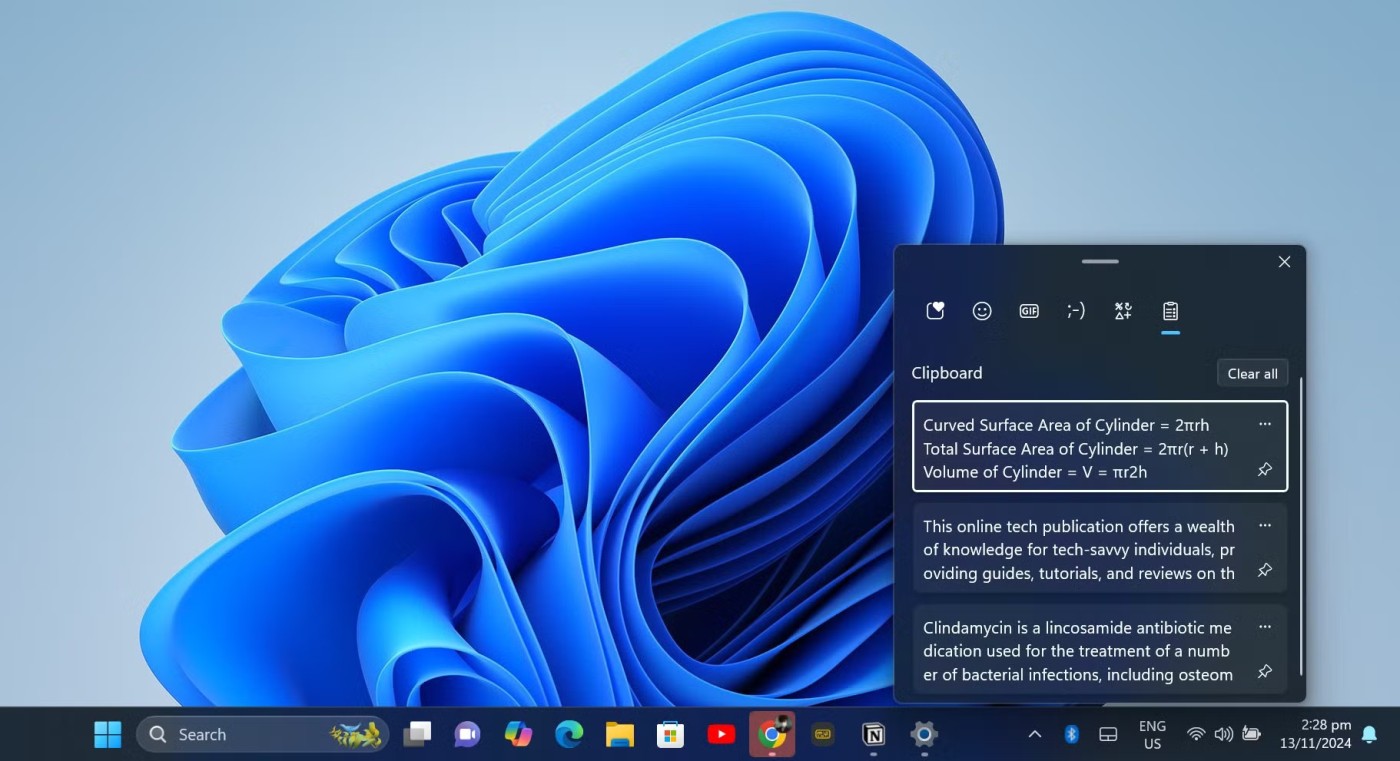
Wanneer u aan meerdere projecten werkt, moet u vaak inhoud uit verschillende bronnen kopiëren en plakken. Kopieer en plak de tekst één voor één.
Met de Windows Klembordgeschiedenis wordt dit proces eenvoudiger, omdat hierin uw meest recent gekopieerde items worden opgeslagen. In tegenstelling tot het traditionele klembord, dat alleen het meest recent gekopieerde item opslaat, hebt u met Klembordgeschiedenis toegang tot meerdere eerder ingevoerde items.
U kunt ook items vastmaken die u vaak gebruikt, zodat ze beschikbaar blijven, zelfs nadat u uw computer opnieuw hebt opgestart.
Om de Windows Klembordgeschiedenis te gebruiken, kopieert u de verschillende tekstblokken die u nodig hebt uit uw bron. Nadat u het bestand hebt gekopieerd, gaat u naar uw teksteditor en houdt u de toetsen Windows + V op uw toetsenbord ingedrukt. Hiermee wordt een klein venster geopend waarin u toegang hebt tot recent gekopieerde tekst. Vervolgens kunt u de geschiedenis van uw klembord bekijken en alle tekst, afbeeldingen en links kopiëren en plakken in uw editor.
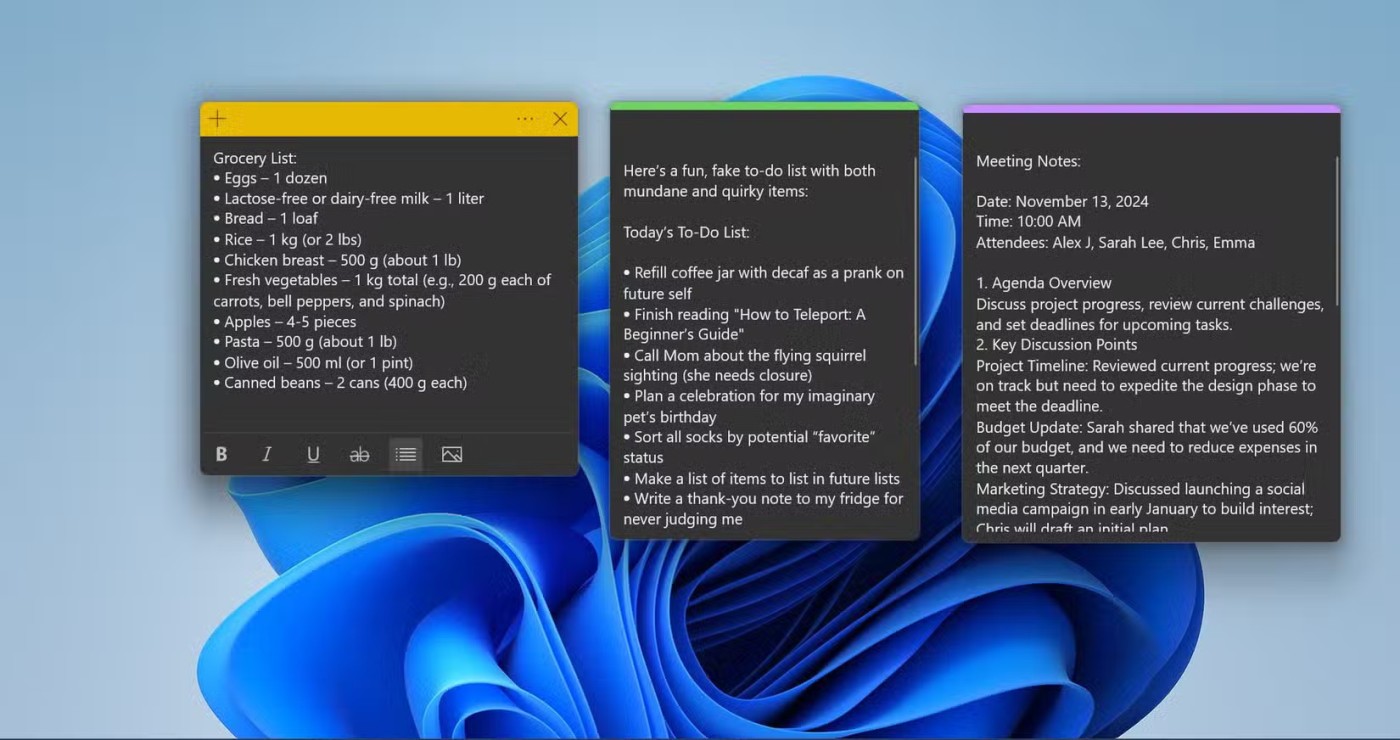
Met Windows Sticky Notes haalt u het eeuwenoude plaknotitieconcept direct naar uw bureaublad, zodat u snel aantekeningen en herinneringen bij de hand hebt. Hoewel het misschien eenvoudig lijkt, kunt u Windows Sticky Notes gebruiken als een geweldig hulpmiddel voor uw productiviteit.
Of het nu gaat om een takenlijst, vergadernotities of een brainstormsessie, met Sticky Notes kunt u snel dingen opschrijven zonder dat u een apart document hoeft te openen.
Sticky Notes verschijnen als kleine, verplaatsbare vensters op het bureaublad. U kunt de kleur, grootte en positie van elke notitie aanpassen. U kunt de notitie zelfs bovenaan het venster laten staan. U kunt ze ook synchroniseren met uw Microsoft-account, zodat u op meerdere apparaten toegang hebt tot uw notities. Zo mist u nooit meer belangrijke herinneringen.
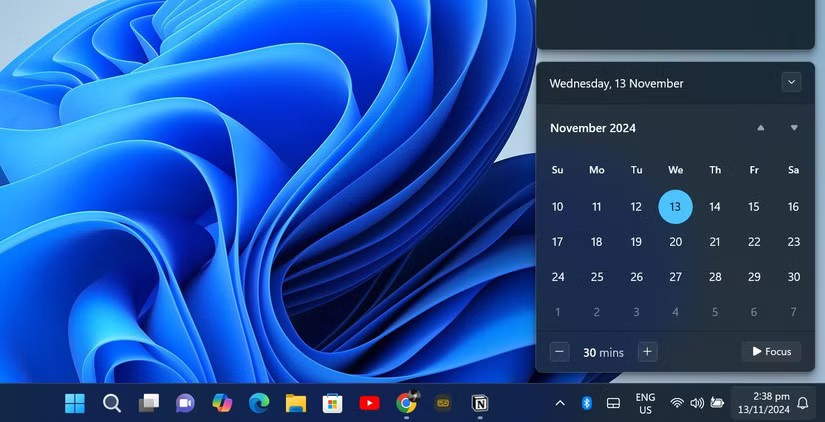
Constante meldingen kunnen u afleiden van het uitvoeren van belangrijke taken. Met Windows Focus Assist kunt u bepalen welke meldingen u krijgt en wanneer.
U opent dit door op het systeemvak aan de rechterkant van de taakbalk te klikken en Focus Assist te selecteren . Vervolgens kunt u de tijd instellen en op Focus klikken om Focus Assist te starten.
Voor geavanceerde meldingsinstellingen klikt u met de rechtermuisknop op het meldings- en datumgebied op de taakbalk en selecteert u Meldingsinstellingen .
Stel in de meldingsinstellingen de optie Alleen prioriteit in, zodat specifieke apps en contacten de focus mogen omzeilen. Zo weet u zeker dat u geen belangrijke meldingen mist. U kunt Focus ook zo instellen dat meldingen op bepaalde tijden en dagen automatisch worden uitgeschakeld, bijvoorbeeld tijdens het gamen of wanneer u apps in de volledig schermmodus gebruikt.
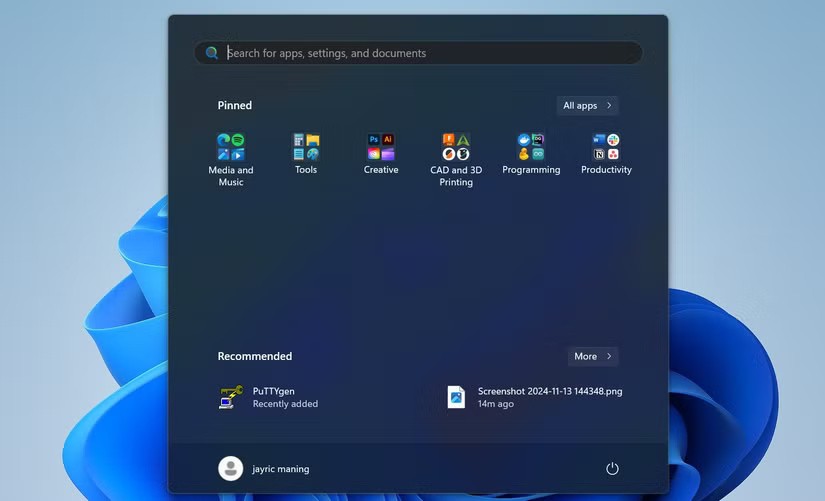
Als u veel apps hebt geïnstalleerd en alles georganiseerd wilt houden, kunt u de toegang tot uw meestgebruikte programma's stroomlijnen met Windows Pinned en Grouped Start Menu Apps. Door de apps die u nodig hebt vast te pinnen en ze in groepen te ordenen, kunt u een aangepast Startmenu maken dat aansluit op uw dagelijkse workflow.
Om een app vast te maken, opent u het menu Start, klikt u met de rechtermuisknop op de app en selecteert u Vastmaken aan Start . Vervolgens kunt u de pictogrammen verslepen en neerzetten om ze te ordenen. Door gerelateerde apps te groeperen, zoals al uw werkapps in één sectie en persoonlijke apps in een andere sectie, wordt de navigatie eenvoudiger.
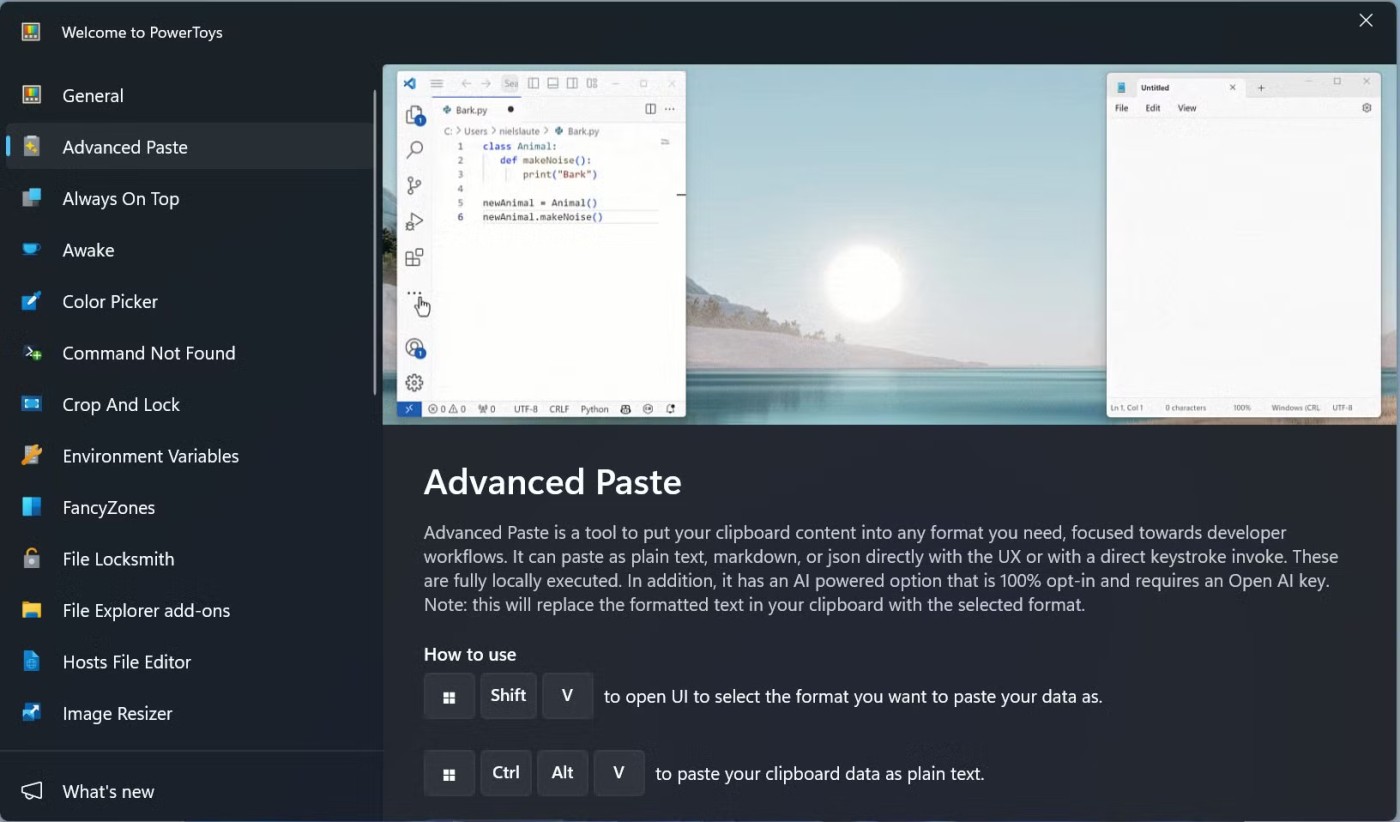
Als u op zoek bent naar geavanceerdere multitasking-tools voor Windows, kunt u Microsoft Power Toys installeren . Deze productiviteitssuite wordt niet meegeleverd met Windows zoals de rest van de opties in dit bericht, maar is de moeite waard om te downloaden als u efficiënter wilt multitasken.
PowerToys is een set gadgets die uw productiviteit naar een hoger niveau tillen. PowerToys bevat hulpmiddelen zoals FancyZones, waarmee u de vensterinstellingen kunt aanpassen om complexe lay-outs te maken. Met werkruimten kunt u meerdere toepassingsindelingen voor specifieke taken of projecten opslaan en herstellen.
Je krijgt ook toegang tot hulpmiddelen zoals PowerToys Run, een snelle app-starter; Color Picker, waarmee u direct kleuren uit elk schermelement kunt kiezen; en Screen Ruler, een virtuele liniaal waarmee u pixels op uw scherm kunt meten voor nauwkeurige aanpassingen aan het ontwerp en de lay-out.
Voor ervaren gebruikers bevat PowerToys ook hulpmiddelen zoals Host File Editor, Environmental Variables en Registry Preview voor geavanceerdere workflowbewerking.
Windows beschikt over veel ingebouwde functies die multitasking eenvoudiger maken. Of u nu projecten beheert, taken organiseert of gewoon georganiseerd probeert te blijven, Windows-hulpmiddelen zoals Snap Layouts, Taakweergave en Klembordgeschiedenis helpen u efficiënter te werken.
Al deze functies kunnen u tijd besparen en de moeite die het kost om tussen taken te schakelen, verminderen. Dit maakt Windows een geweldig platform voor iedereen die zijn productiviteit wil verhogen.
Wat is VPN en wat zijn de voor- en nadelen ervan? Laten we met WebTech360 de definitie van VPN bespreken en hoe we dit model en systeem in de praktijk kunnen toepassen.
Windows Security biedt meer dan alleen bescherming tegen basisvirussen. Het beschermt tegen phishing, blokkeert ransomware en voorkomt dat schadelijke apps worden uitgevoerd. Deze functies zijn echter niet gemakkelijk te vinden: ze zitten verborgen achter verschillende menulagen.
Zodra u het onder de knie hebt en zelf hebt uitgeprobeerd, zult u merken dat encryptie ontzettend makkelijk te gebruiken is en ontzettend praktisch in het dagelijks leven.
In het volgende artikel presenteren we de basisbewerkingen voor het herstellen van verwijderde gegevens in Windows 7 met de ondersteunende tool Recuva Portable. Met Recuva Portable kunt u uw gegevens opslaan op een handige USB-stick en gebruiken wanneer u ze nodig hebt. De tool is compact, eenvoudig en gebruiksvriendelijk en beschikt over de volgende functies:
CCleaner scant binnen enkele minuten op dubbele bestanden en laat u vervolgens beslissen welke u veilig kunt verwijderen.
Door de downloadmap van station C naar een ander station in Windows 11 te verplaatsen, verkleint u de capaciteit van station C en werkt uw computer soepeler.
Op deze manier kunt u uw systeem zodanig afstemmen dat updates plaatsvinden volgens uw eigen schema, en niet dat van Microsoft.
Windows Verkenner biedt talloze opties om de weergave van bestanden te wijzigen. Wat u misschien niet weet, is dat één belangrijke optie standaard is uitgeschakeld, ook al is deze cruciaal voor de beveiliging van uw systeem.
Met de juiste hulpmiddelen kunt u uw systeem scannen en spyware, adware en andere schadelijke programma's verwijderen die mogelijk op uw systeem aanwezig zijn.
Hieronder vindt u een lijst met aanbevolen software voor het installeren van een nieuwe computer. Zo kunt u de belangrijkste en beste applicaties voor uw computer kiezen!
Het kan erg handig zijn om een compleet besturingssysteem op een flashdrive te hebben staan, vooral als je geen laptop hebt. Maar denk niet dat deze functie beperkt is tot Linux-distributies - het is tijd om je Windows-installatie te klonen.
Door een aantal van deze services uit te schakelen, kunt u aanzienlijk besparen op de batterijduur, zonder dat dit uw dagelijkse gebruik beïnvloedt.
Ctrl + Z is een veelgebruikte toetsencombinatie in Windows. Met Ctrl + Z kunt u in principe alle handelingen in Windows ongedaan maken.
Verkorte URL's zijn handig om lange links op te schonen, maar ze verbergen ook de werkelijke bestemming. Als je malware of phishing wilt vermijden, is het niet verstandig om zomaar op die link te klikken.
Na lang wachten is de eerste grote update van Windows 11 officieel uitgebracht.














